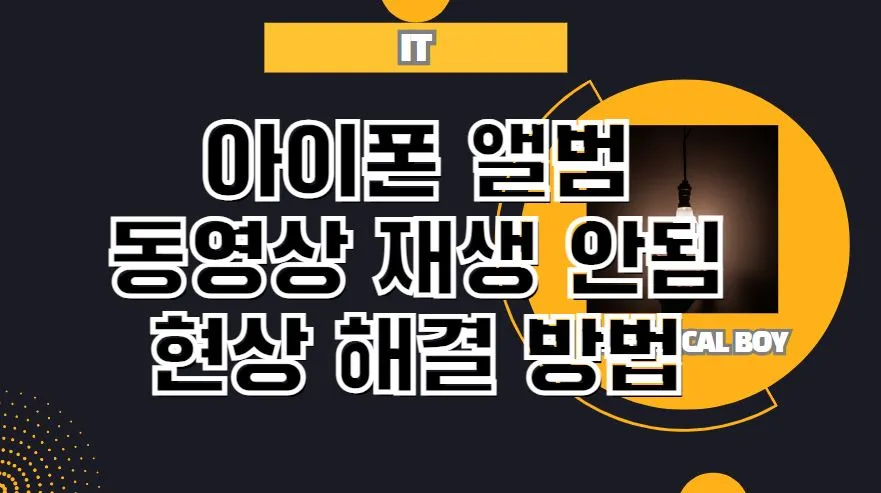안녕하세요, 이번 포스팅은 아이폰 앨범 동영상 재생 안됨 현상 해결 방법 대해서 자세히 다뤄보도록 하겠습니다.
아이폰 앨범에는 여러 사진 및 동영상을 보관할 수 있는데 간혹 아이폰 소프트웨어를 업데이트를 안했거나 해당 비디오 파일이 손상되었을 경우에는 재생이 안되는 현상을 경험하실 수 있습니다.
그럼 이런 현상을 경험하시는 분들은 제가 알려 드리는 아이폰 앨범 동영상 재생 안됨 현상 해결 방법 참조 해서 해결해보시는 걸 추천 드립니다.
아이폰 앨범 동영상 재생 안되는 이유
아이폰 앨범 동영상 재생 안 되는 이유는 아래와 같이 대표적으로 5가지를 생각 할 수 있습니다.
아이폰 앨범 동영상 재생 안 되는 이유
✔ 운영 체제(iOS) 및 사진 앱에 대한 업데이트 문제
✔ 동영상 파일 손상
✔ 저장 공간 부족
✔ 호환되지 않는 동영상 형식
✔ 다른 어플로 인해 발생하는 문제
운영 체제(iOS) 및 사진 앱에 대한 업데이트 문제
아이폰과 안드로이드 스마트폰은 각자의 운영체제를 가지고 해당 운영체제 환경에서 작동을 하고 있습니다.
아이폰의 경우에는 iOS 라는 운영체제를 가지고 잇는데 운영 체제(iOS) 및 사진 앱에 대한 업데이트를 정기적으로 하지 않으면 내부적으로 작동을 할 수도 있습니다.
애플에서는 성능을 개선하고 버그를 수정하기 위해 정기적으로 운영 체제(iOS) 및 사진 앱과 같은 소프트웨어에 대해서 개정판을 공유하고 있습니다.

즉 만약 아이폰의 소프트웨어 또는 사진 앱이 오래된 경우 특정 동영상 파일과의 호환성 문제가 있어 재생 문제가 발생할 수 있으니 소프트웨어 업데이트를 이용하여 업데이트를 해보시는 걸 추천 드립니다.
아이폰 소프트웨어 업데이트 하는 방법
✔ 소프트웨어 자동 알림을 통해서 업데이트 수행하기
✔ 설정 메뉴에서 소프트웨어 업데이트 수행 (설정 – 일반 – 소프트웨어 업데이트)
[설정] – [일반] – [소프트웨어 업데이트] 로 이동하여 업데이트 필요 여부를 확인하면 현재 업데이트가 필요한 사항이 있는지 확인이 가능합니다.
만약 업데이트가 필요한 경우라면 업데이트 프로그램에 대한 버전이 나오게 되며 해당 지침에 따라 아이폰 업데이트를 진행하시면 됩니다.
동영상 파일 손상
다음은 재생하려는 동영상 파일이 손상되었을 경우 동영상이 재생이 안 될 수도 있습니다.
이렇게 동영상 파일이 손상이 일어나는 이유로는 저장 프로세스 중 전송 중단 또는 오류와 같은 다양한 이유로 인해 손상이 발생 할 수 있다고 합니다.
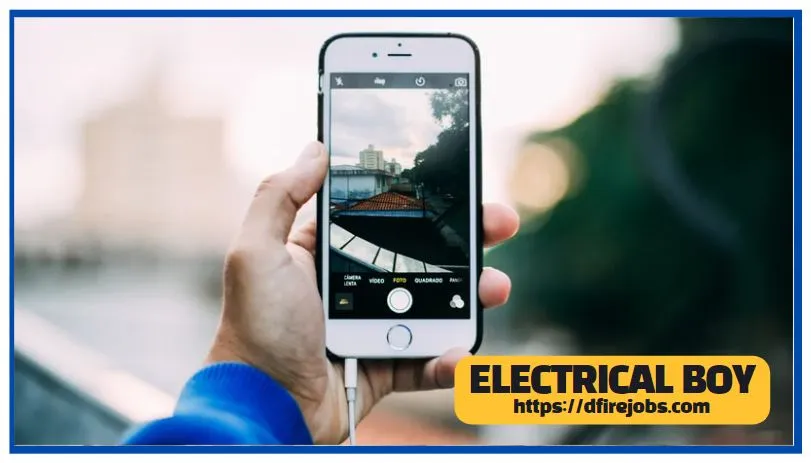
이렇게 동영상 파일이 손상이 될 경우 파일은 재생되지 않거나 부분적으로만 재생될 수 있습니다.
동영상 파일이 손상된 것 같으면 다시 전송하거나 원본 소스에서 다운로드 하셔서 재생해보시는 걸 추천 드립니다.
호환되지 않는 동영상 형식
다음은 동영상 형식이 아이폰에서 재생할 수 없는 형식일 경우에는 재생이 되지 않을 수도 있습니다.
아이폰 앨범은 H.264, MPEG-4 및 HEVC와 같은 다양한 동영상 형식을 지원합니다.
만약 위에서 설명 드린 동영상 형식과 상이 할 경우 아이폰 앨범에서 재생이 되지 않을 수 있습니다.
이럴 경우에는 카카오인코더와 같은 비디오 동영상 형식 변환하는 소프트웨어를 이용하여 아이폰에서 동영상 파일을 호환할 수 있는 형식으로 변환하셔야 합니다.
저장 공간 부족
다음은 아이폰의 저장 공간이 가득 찬 경우 아이폰 앨범에 문제가 발생하여 동영상이 재생이 안 될 수 있습니다.
저장 공간이 부족할 경우 동영상 재생에 필요한 메모리가 부족하게 되는데 이럴 경우에 동영상이 재싱이 되지 않을 수 있습니다.
일단 저장 공간 부족이 의심이 되는 경우에는 [설정] – [일반] – [아이폰 저장 공간] 메뉴로 이동하여 아이폰의 저장 공간을 확인 해보시는 걸 추천 드립니다.
만약 저장 공간이 충분하지 않다면, 여유 공간을 확보하기 위해서 필요 없는 어플이나 사진, 동영상을 검토하셔서 삭제를 하고 다시 동영상을 재생해보시는 걸 추천 드립닏.
이외에도 기존에 설치한 어플 중에 아이폰과 호환이 잘 되지 않아 문제가 발생하여 아이폰 앨범상에서 동영상이 재생이 안되는 경우도 있다고 합니다.
만약 이전에는 앨범에서 동영상이 잘 재생이 되었다면 해당 시점 이후에 아이폰 앨범의 성능을 방해할 것으로 의심되는 어플을 삭제하고 동영상 재생을 해보시는 걸 추천 드립니다.
아이폰 앨범 동영상 재생 안됨 현상 해결 방법
이제 위에서 설명 드린 아이폰 앨범 동영상 재상 안된 현상 이유에 맞게 해당 현상 해결방법에 대해서 설명 드리도록 하겠습니다.
STEP 1 – 일단 먼저 아이폰에서 최신 버전의 iOS를 실행 중인지 확인을 해주셔야 합니다.
아이폰이 최신 버전의 iOS를 실행 중인지 확인하려면 위에서 설명 드린 대로 [설정] – [일반] – [소프트웨어 업데이트] 로 이동하여 업데이트 필요 여부를 확인 해주셔야 합니다.
아이폰 iOS 업데이트 하기
✔ 아이폰에서 설정 앱 열기
✔ 설정 메뉴 중에 [일반] 항목을 클릭
✔ 소프트웨어 업데이트 항목 클릭
✔ 업데이트 해야 하는 항목이 있다면 다운로드 및 설치를 클릭
✔ 소프트웨어 업데이트 경우에는 wifi 를 이용하는 게 좋음
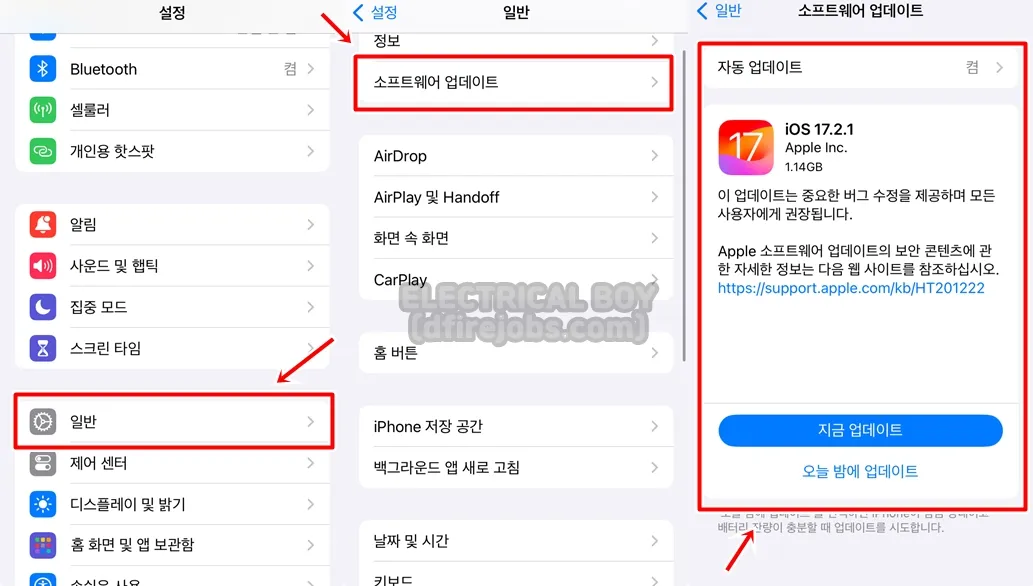
STEP 2 – 이렇게 업데이트를 하였다면 아이폰을 다시 시작을 해주셔야 합니다.
업데이트를 마무리 하게 되면 자동적으로 아이폰이 재부팅을 하게 되니까 별도의 조치는 하지 않으셔도 됩니다.
만약 재부팅을 하지 않을 경우에는 전원 버튼을 눌러 다시 시작을 하시거나 음량 높이기 버튼과 잠금 버튼을 길게 눌러 재부팅을 시켜주시면 됩니다.
STEP 3 – 마지막으로 사진 앱의 비디오 검토, “최근 삭제된 항목” 앨범 비우기를 해주시면 됩니다.
사진 앱의 비디오 검토, “최근 삭제된 항목” 앨범 비우기를 실행하려면 아이폰 설정 메뉴에 들어가셔서 일반 메뉴에 아이폰 저장 공간을에서 “사진” 어플을 선택을 해주시면 됩니다.
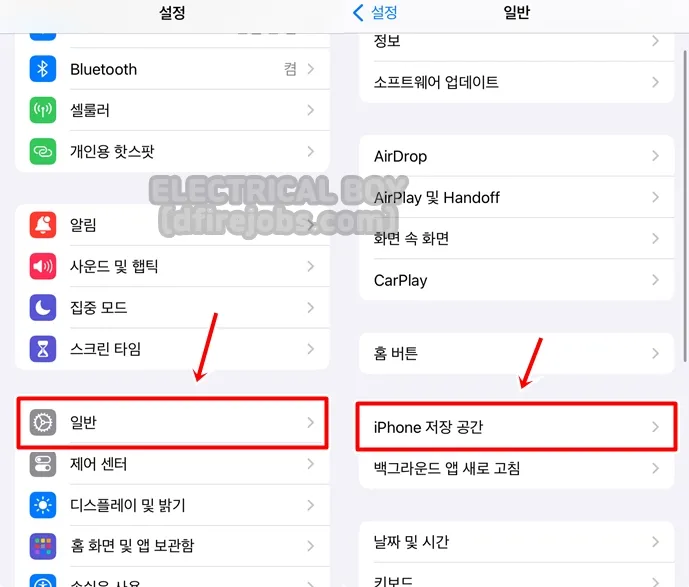
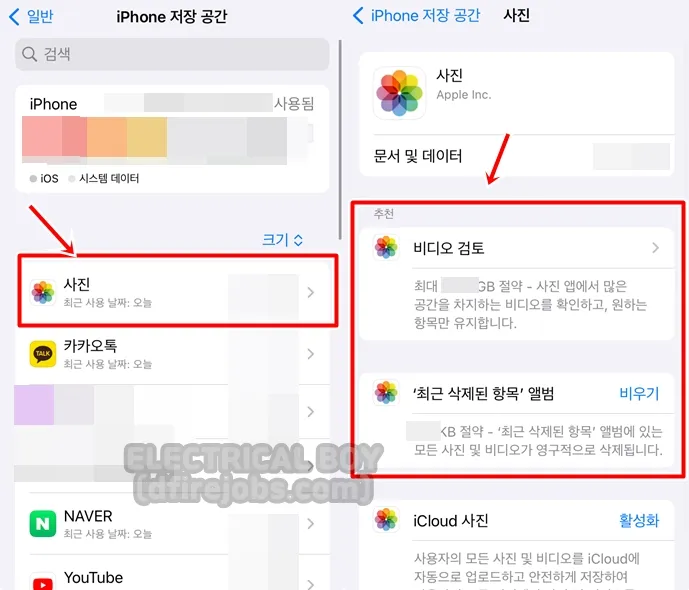
사진 앱의 비디오 검토, “최근 삭제된 항목” 앨범 비우기
✔ 아이폰에서 설정 앱 열기
✔ 설정 메뉴 중에 [일반] 항목을 클릭
✔ 아이폰 저장 공간 항목 클릭
✔ “사진” 어플을 선택하여 비디오 검토, “최근 삭제된 항목” 앨범 비우기 항목 실행
STEP 4 – 이외에도 기존에 다운로드 받은 동영상을 삭제해서 다시 다운로드 받아서 실행을 해보시는 걸 추천 드립니다.
이렇게 했음에도 불구 하고 사진 앨범에서 동영상 재생이 되지 않는다면 아이폰 모든 설정 재 설정을 해보시는 걸 추천 드립니다.
아이폰 재설정 방법
✔ 아이폰에서 설정 앱 열기
✔ 설정 메뉴 중에 [일반] 항목을 클릭
✔ [재설정] 항목 클릭 후 암호 입력 후 재설정 실행
함께 보면 도움이 되는 글
마무리
이상입니다. 지금까지 아이폰 앨범 동영상 재생 안됨 현상 해결 방법 대해서 포스팅을 작성을 하였습니다.
만약 제가 설명 드리는 방법으로도 아이폰 앨범 동영상 재생 안됨 현상을 해결하지 못하신다면, 애플 지원 센터에 문의하시는 걸 추천 드립니다.
애플 지원 센터에서 AS 를 받으려면 꼭 방문 예약을 하셔야 장시간 기다리는 것을 피할 수 있습니다.
감사합니다.